Как да промените папката за изтегляне по подразбиране за Chrome

Ето къде можете да намерите папката за изтегляне по подразбиране за Chrome в Windows 7:
% USERPROFILE% изтегляне
Ако тази папка не работи или искате да изберете къде да се изтегля всеки файл, можем да го поправим в настройките на Chrome.
Как да промените папката за изтегляне по подразбиране за Chrome
1. В Google Chrome Кликнете на гаечен ключ (Инструменти) в горната дясна част на прозореца. От менюто, което се показва Изберете Настроики.
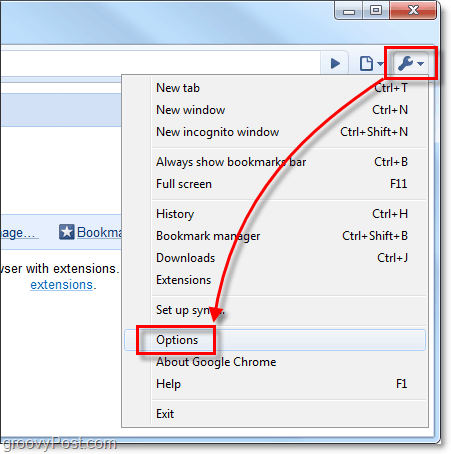
2. В прозореца с опции на Google Chrome Кликнете на Под капака раздел. Тук имате два варианта.
- Вариант А: Кликнете Преглед и изберете местоположение на папката, където всички изтегляния автоматично ще се запаметяват.
- Вариант Б: Проверка на Попитайте къде да запазите всеки файл, преди да изтеглите кутия. Ако активирате тази функция, Chrome ще отвори подкана за всяко изтеглено от вас изтегляне и ще ви попита конкретно къде да я запазите.
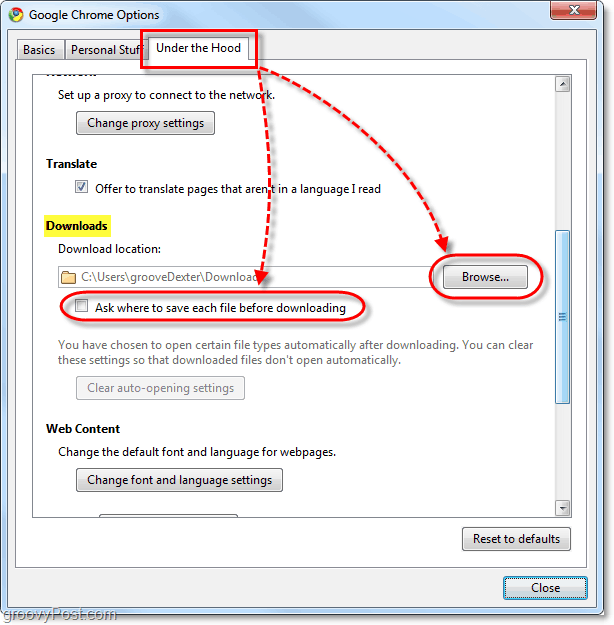
Независимо коя опция изберете, Chromeвсе още ще показва изтегляния в долната лента на браузъра. От тази долна лента можете бързо да отворите самото изтегляне или просто папката, в която сте го изтеглили.

Освен това историята на изтеглянията ще бъде същата, независимо за коя опция сте решили. Можете да прегледате изтеглената си история на chrome: // downloads /.
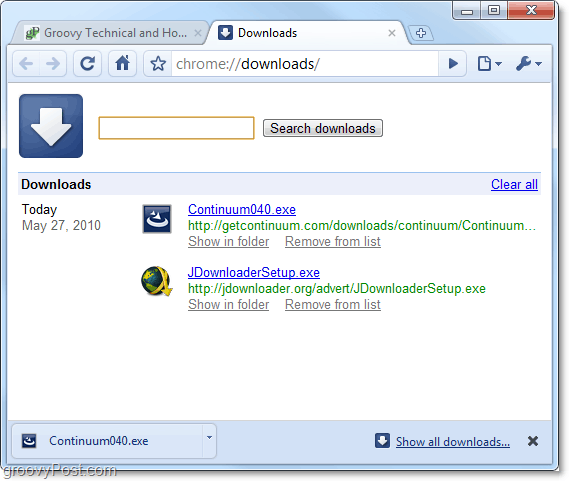









![Промяна на папка за изтегляне на Firefox по подразбиране [Как да]](/images/firefox/change-firefox-default-download-folder-how-to.png)
Оставете коментар